Hướng dẫn tải bản cài đặt Windows 11 ISO trực tiếp từ Microsoft
Nội dung bài viết
Windows 11 được trang bị hàng loạt tính năng mới ấn tượng: giao diện tối giản với tông màu pastel nhẹ nhàng, các góc bo tròn mềm mại cùng âm thanh khởi động đặc trưng. Hệ điều hành này được thiết kế để nâng cao trải nghiệm người dùng, bảo mật vượt trội và cực kỳ thân thiện. So với Windows 10, quá trình tải Windows 11 đơn giản hơn nhiều. Bài viết này sẽ hướng dẫn bạn cách tải file ISO Windows 11 từ Microsoft chỉ trong vài bước đơn giản.

Đường dẫn tải Windows 11 ISO chính thức từ Microsoft
Chi tiết các bước tải file ISO Windows 11 từ Microsoft
Bước 1: Khởi động trình duyệt web, truy cập liên kết TẠI ĐÂY
Bước 2: Trên trang Microsoft, kéo xuống phần Download Windows 11 Disk Image (ISO) => chọn phiên bản Windows 11 => nhấn Download.
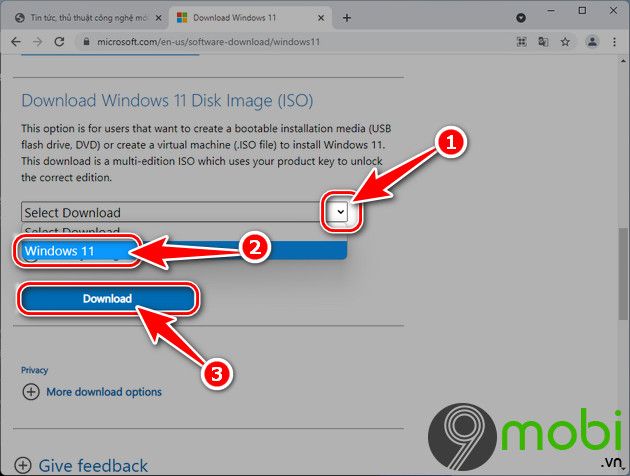
Bước 3: Chọn ngôn ngữ hiển thị English tại mục Select the product language => xác nhận Confirm để tiếp tục. Bạn hoàn toàn có thể lựa chọn ngôn ngữ Windows 11 khác tùy theo nhu cầu sử dụng.

Bước 4: Hệ thống sẽ hiển thị liên kết tải file ISO Windows 11 tương ứng với ngôn ngữ đã chọn. Nhấn vào nút 64-bit Download màu xanh để bắt đầu tải xuống.
Lưu ý quan trọng: Windows 11 chỉ hỗ trợ phiên bản 64-bit, không có phiên bản 32-bit như các hệ điều hành Windows trước đó.

https://Tripi.vn/cach-tai-file-iso-windows-11-tu-microsoft-29082n.aspx
Quá trình tải file ISO Windows 11 từ Microsoft sẽ tự động bắt đầu. Bạn chỉ cần chờ đợi cho đến khi hoàn tất, sau đó có thể ghi file ISO ra USB hoặc đĩa DVD để tiến hành cài đặt hệ điều hành mới. Chúc bạn thực hiện thành công!
Có thể bạn quan tâm

Cách loại bỏ lông mu an toàn không cần cạo (dành cho nam giới)

Các phương pháp hiệu quả nhất để phá bỏ và gỡ mật khẩu file PDF

Cách loại bỏ dầu thừa trên mũi hiệu quả

Hướng dẫn tháo lưỡi lam khỏi dao cạo an toàn

Hướng dẫn thực hiện cuộc gọi video nhóm trên Facebook Messenger


